2024-10-12
更新
Tebra X Bitkey Editionでパスコードの設定方法
本記事では、Tebra X Bitkey Editionでパスコードを設定(登録・削除)する方法をご案内します。
目次
パスコード解錠とは?
Tebra X Bitkey Edition本体のタッチパネルで数字をタップして解錠する機能です。
パスコードはhomehubアプリで設定することができます。

パスコードの設定方法
1. homehubアプリを起動し、ホーム画面の背景イラストをタップします
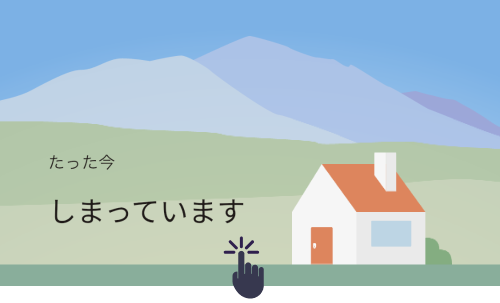
2. 設定画面の「パスコード認証」をタップします
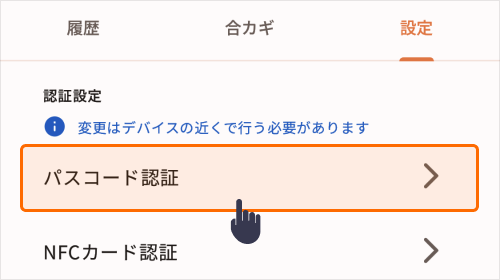
3. 「パスコードを追加」をタップします
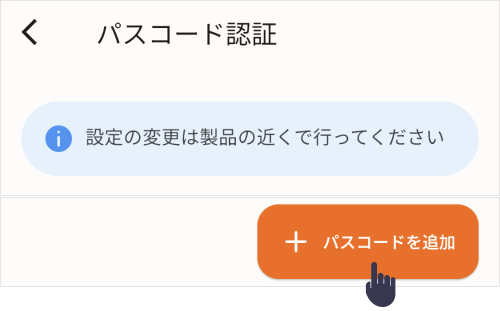
4. 「パスコードの名前」と「パスコード」を入力し、「登録」をタップします
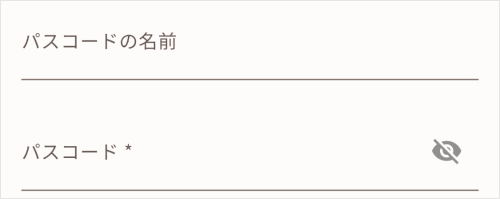
登録したパスコードで、実際に解錠できることをご確認ください。
パスコードの削除方法
1. homehubアプリを起動し、画面右上のメニューをタップします
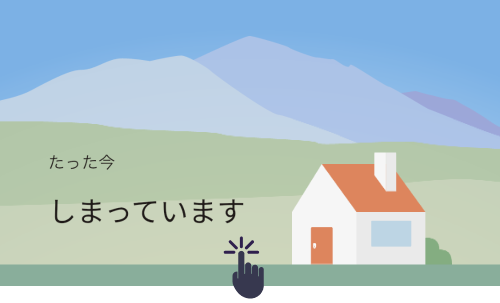
2. 設定画面の「パスコード認証」をタップします
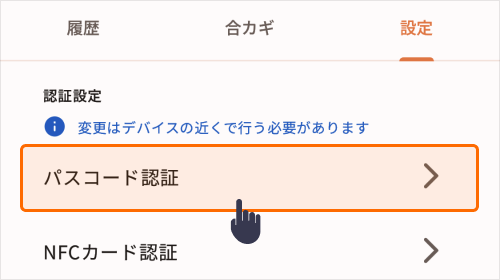
3. 削除対象のパスコードを選択します
4. 「パスコードの削除」をタップします
5. ポップアップが表示されたら「削除」をタップします

実際に削除したパスコードを入力し、解錠できないことをご確認ください。
困ったときは
「登録に失敗しました」と表示される
スマートフォンのBluetooth設定がオンになっていることを確認し、スマートロックにできるだけ近づいた状態であらためてお試しください。
改善しない場合は、アプリを再ログインのうえ、再度お試しください。
あわせてよく見られているページ
ご不明な点やお困りごとについては、こちらからサポート窓口へお問い合わせください。
